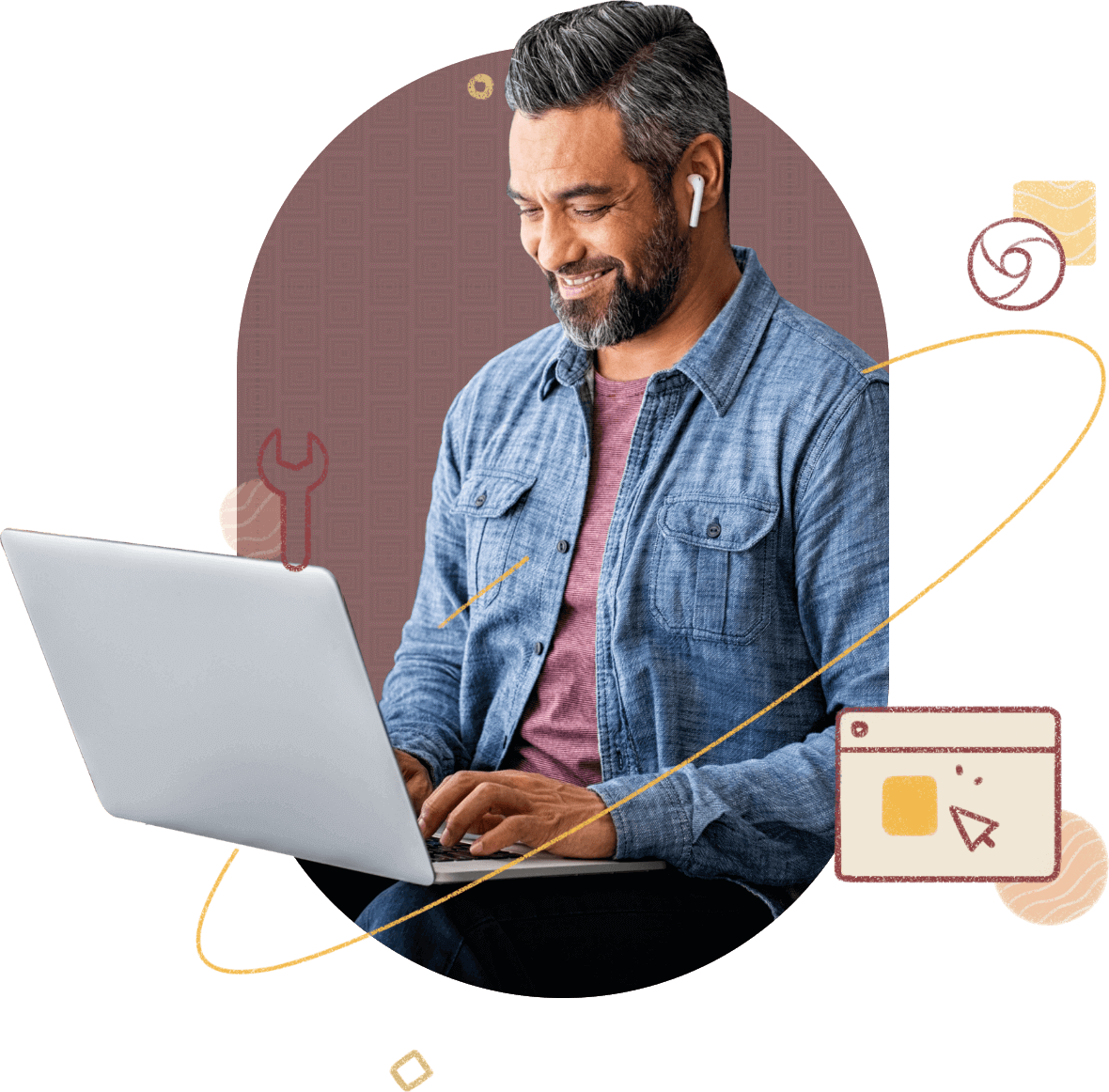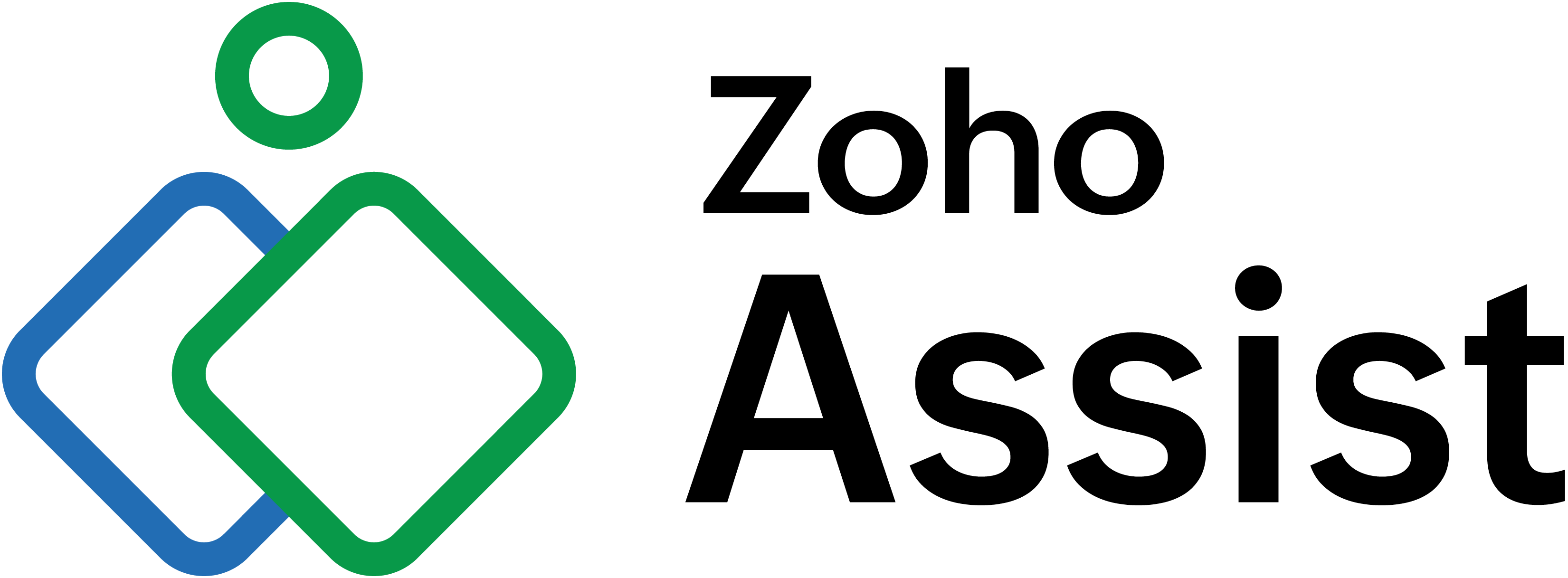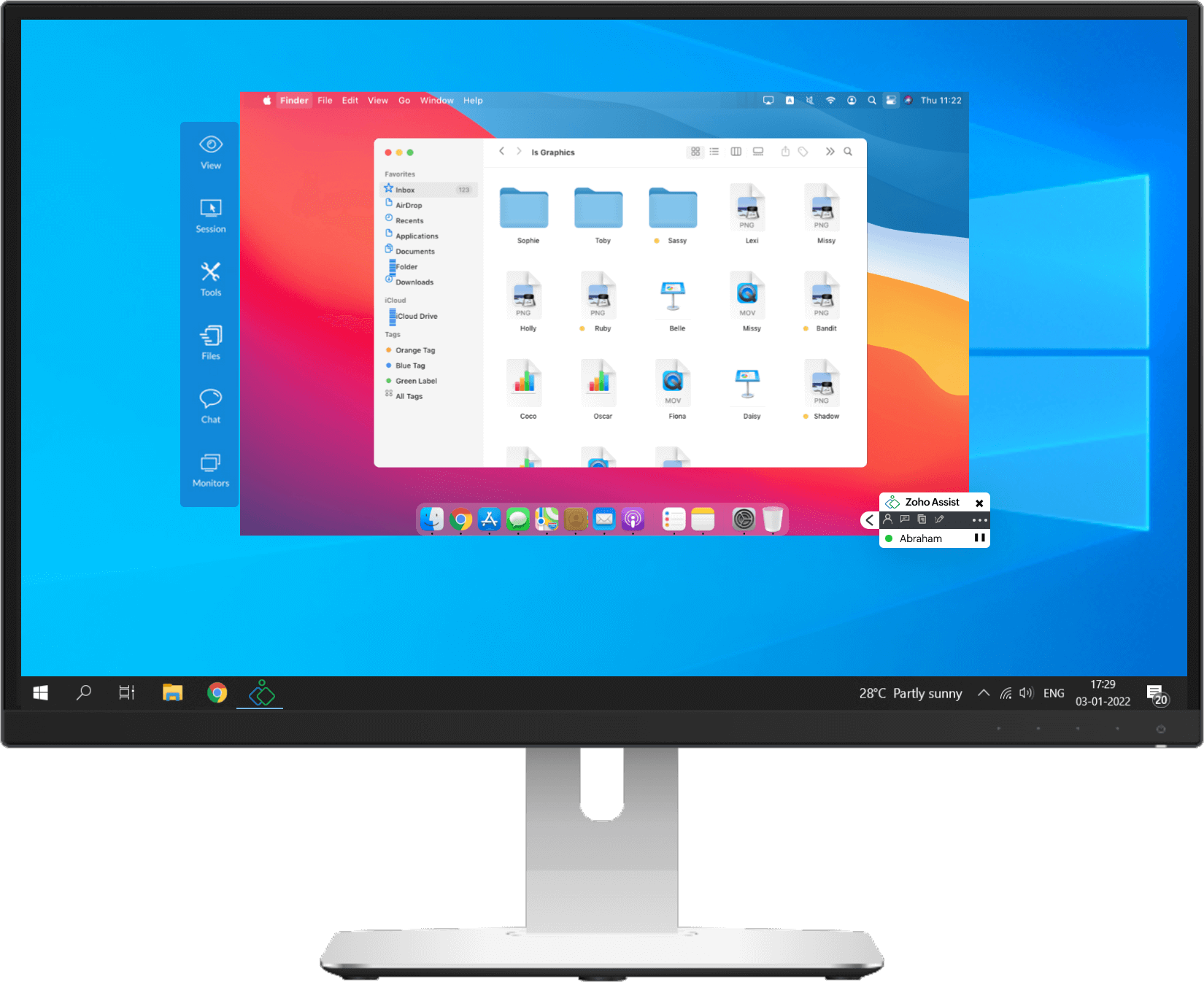Zoho Assist - 面向 Windows 10 的出色远程连接软件
Zoho Assist 功能齐全,让您的远程会话体验更加轻松。它采用简洁有序的交互式用户界面,可实现无缝运行,同时不会影响其享誉业界的远程协助功能。无论是个人支持技术人员还是大型服务公司,都能以灵活且经济实惠的价格,使用这款出色的 Windows 10 远程控制工具。
文件传输
在多种平台上,通过在您和客户的系统之间建立安全加密通道,利用双向文件传输功能传输高达 2GB 的文件。这项功能使得 Zoho Assist 成为 Windows 10 强大且有效的远程支持工具之一。
捕获、录制和上传
在远程会话中截屏,以捕获重要的详细信息并以数字方式保存。同样,您可以录制这些远程会话并将其上传到云存储空间。Zoho Assist 还支持您手动选择录制质量,以便充分利用该功能来满足您的要求。
重新启动并重新连接
大多数补丁安装或更新都需要重新启动系统,而 Zoho Assist 允许按需和在无人值守的访问期间重新启动并重新连接到远程桌面,而不会失去控制。此功能可以节省重新启动后重新连接到客户系统的时间,并支持技术人员在一个会话中解决多个问题。
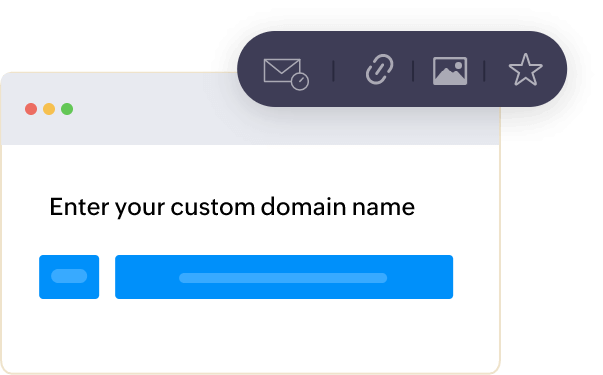
重塑品牌和改造
在 Windows 10 设备上,启用 Windows 10 远程桌面软件 Zoho Assist,该软件支持您自定义应用,甚至可以修改公司的名称和徽标,并使用您选择的图标对其进行个性化设置。您甚至可以使用公司网址创建自定义域名,以取代 Zoho 的默认域名,从而更好地展现您的品牌形象。
跨平台可访问性
Zoho Assist 克服了操作系统对远程支持能力的限制。通过 Zoho Assist 查看、访问、诊断、控制和协助所有主要平台(如 Mac、Linux、Ubuntu、Android 和 iOS)上的用户。无需进行任何繁琐或额外的操作,Zoho Assist 可消除跨操作系统兼容性问题,从而提高工作场所的工作效率。
安全又简单
Zoho Assist 的 Windows 10 远程桌面连接基于多层安全协议构建,采用多重身份验证、数据匿名化、基于授权的界面、可自定义的会话闲置时间等多项技术,为用户提供更好的安全保障。Assist 的简单界面和防火墙友好的特性意味着它与主要的防病毒软件兼容,使其成为 Windows 10 设备的理想远程支持工具。
无人值守的远程访问
即使客户无法通过系统远程访问 Windows 10 设备,也可以通过预先安装的轻量级代理程序,获得优质的远程桌面连接帮助。使用 Zoho Assist 进行无人值守访问时,您可以同时连接、查看和排除多个系统的故障。
系统已关闭?无需担心,只要系统连接到电源,支持技术人员就可以在 Zoho Assist 中启用 LAN 唤醒功能,打开用户系统并提供所需帮助。
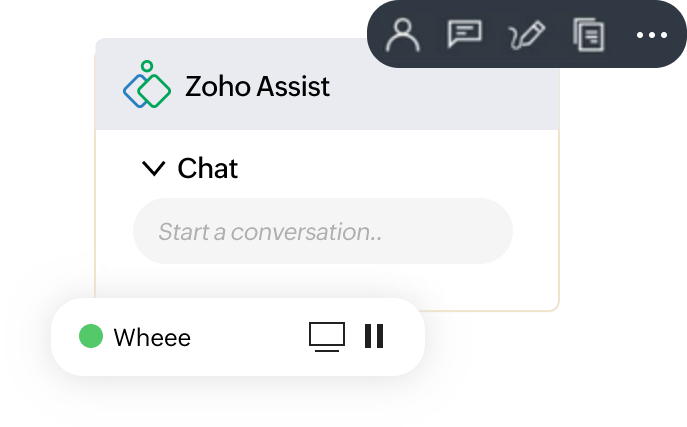
内置聊天框
无需在应用之间切换—Zoho Assist 的实时聊天功能支持客户和支持技术人员在整个远程会话期间通过应用的内置聊天框进行沟通。
视频和音频支持
通过视频和音频支持远程协助客户,改善客户的用户体验,这是一项互动功能,可促进技术人员与客户之间的联系,从而更快解决问题。
多技术人员会话
与多位支持技术人员联系,协助解决特定问题。断开当前技术人员的连接,让新的技术人员成为主导,通过简单的一键功能在技术人员和最终用户之间切换屏幕,甚至在两个技术人员和客户之间切换屏幕。
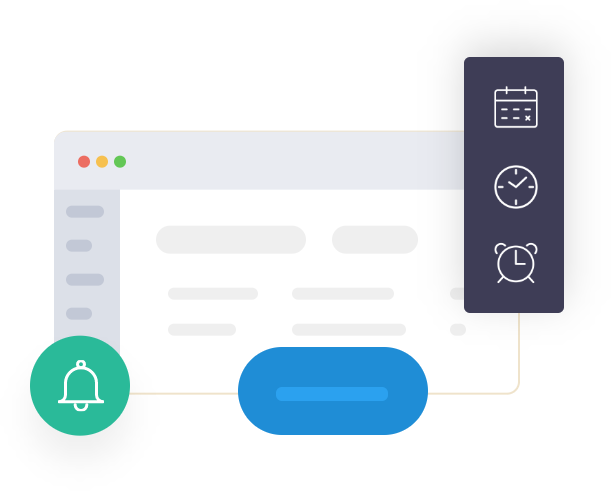
绝不会错过任何一个细节
Zoho Assist 具备灵活的日程安排功能,您可以轻松地安排会议、重新调整会议时间、设置提醒,并在重新调整会议时间时自动触发电子邮件通知。使用 Zoho Asisst,您可以轻松提前完成任务,让时间管理变得轻而易举。
如何使用 Zoho Assist 为 Windows 10 建立远程桌面连接
登录到 assist.zoho.com.cn 并访问您的 Zoho Assist 帐户。
还没有账户?立即启动您的 15 天试用帐户!
提供即时远程支持
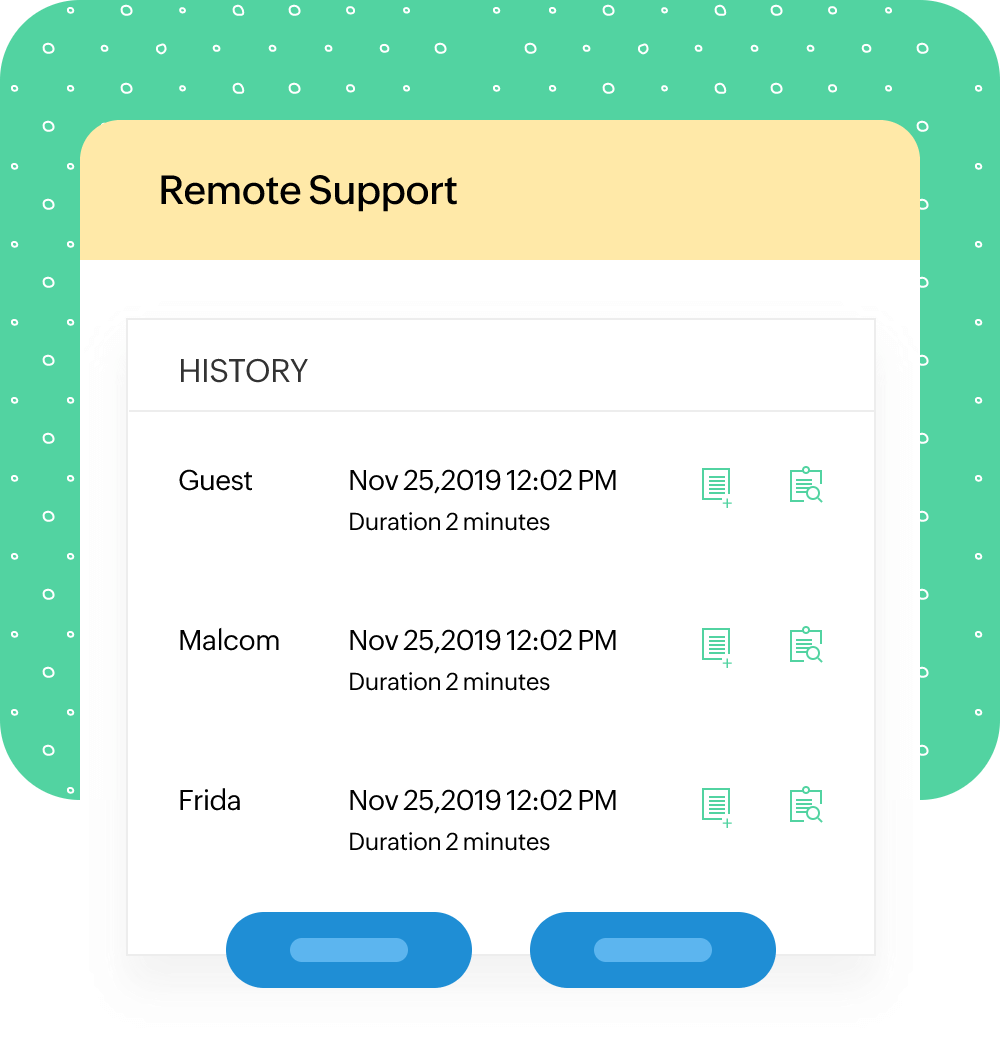
客户连接到会话后,支持技术人员可以查看并提供远程支持。
步骤 1 - 登录 assist.zoho.com.cn 以访问您的 Zoho Assist 帐户。
步骤 2 - 导航到“远程支持”以启动会话。
步骤 3 - 通过短信或电子邮件发送链接邀请您的客户。
步骤 4 - 客户单击邀请链接后,将在其系统上安装一个轻量级工具。
提供无人值守的远程访问
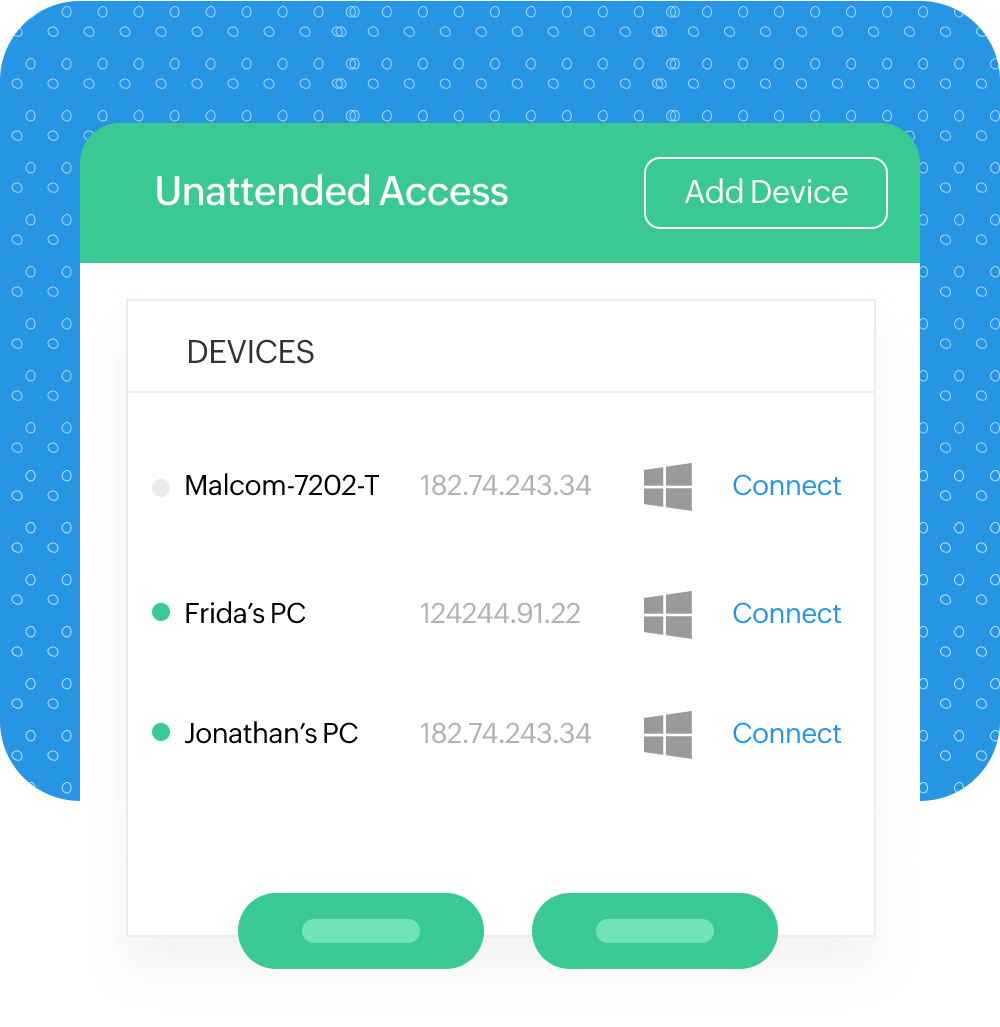
配置系统后,单击已配置设备旁边的连接按钮,以便在无人值守的情况下访问系统。
步骤 1 - 登录 assist.zoho.com.cn 以访问您的 Zoho Assist 帐户。
步骤 2 - 导航至无人值守访问。
步骤 3 - 转至部署选项并选择添加设备。
步骤 4 - 通过发送部署链接、批量分发或下载 Windows 操作系统适用的安装程序,以配置设备。
步骤 5 - 配置系统后,单击已配置设备旁边的连接按钮,以便在无人值守的情况下访问系统。
Windows 10 远程支持的系统要求
Zoho Assist 经过有效构建,拥有直观简洁的用户界面,即使在基本设置下,也可以在各种平台上流畅运行。支持从所有 Web 浏览器和多个平台轻松访问 Assist。Zoho Assist 已升级支持 Windows 11 远程桌面。